Page 1
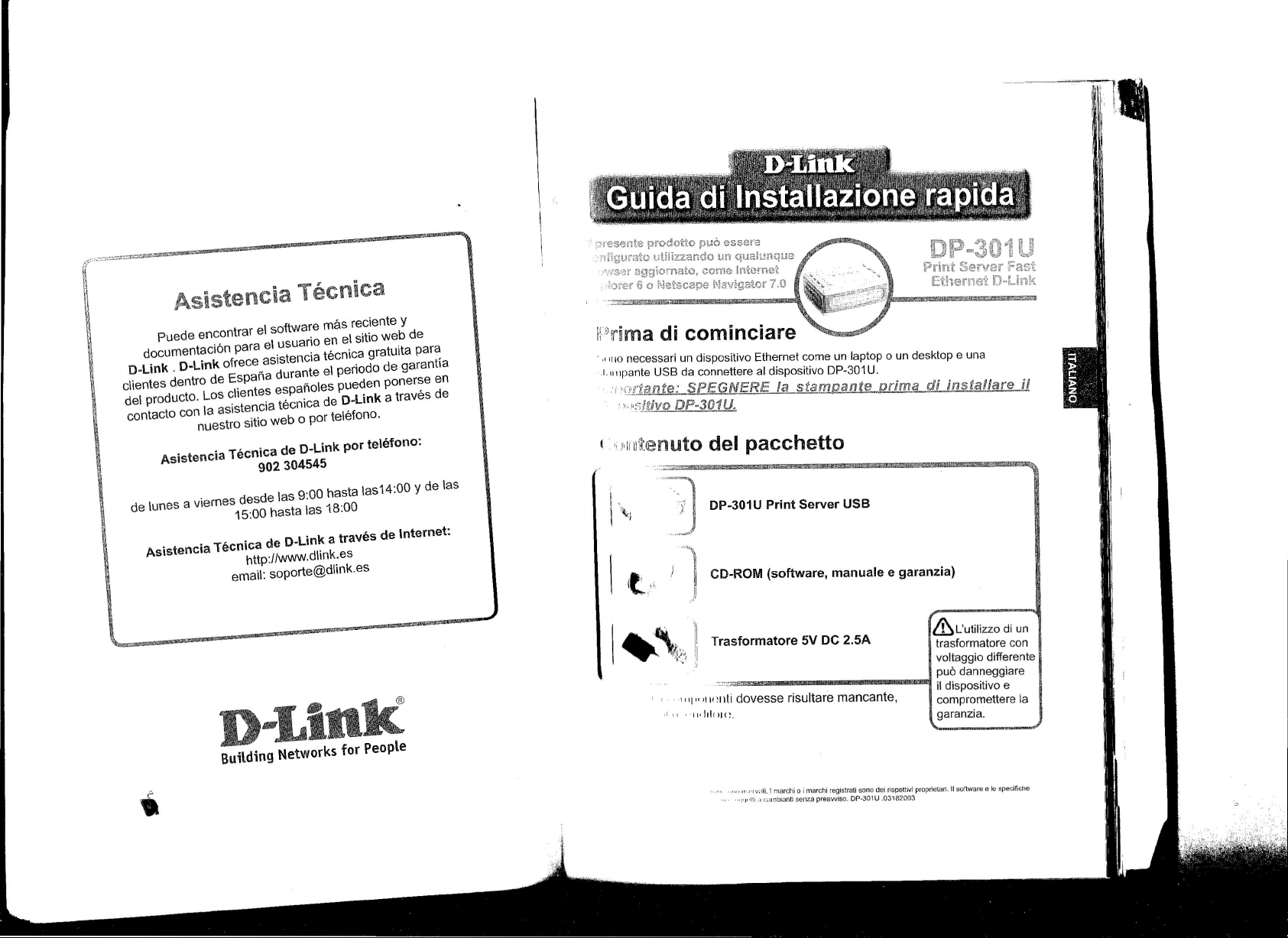
r
clientes dentro de Espana durante el periodo de garantia
del producto.
contacto con la asistencia técnica de D-Link a través de
Asistencia Técnica
puede encontrar el software màs reciente
documentaci6n para el usuario en el sitio web de
D-Link . D-Link ofrece asistencia técnica gratuita para
Los
clientes espanoles pueden ponerse en
nuestro sitio web o por teléfono.
Asistencia Técnica de D-Link por teléfono:
902304545
oresente prodotto può essere
>niigurato utllizzando un qualunque
}\~SGr
agg~ornato1
,·iorer
6
o Netscape Navigator 7.0
· ,~s,,,
y
W'~ffima
. " uro necessari un dispositivo Ethernet come un laptop o un desktop e una
.1.
uupante USB da connettere al dispositivo DP·301 U.
i"ll/:!!:t<lnte:
""I~;WVo
l. :
'i Jllrll~:<enuto del pacchetto
.'.~ L WPP"'g
come Internet
:rwm!S'"'S
di cominciare
SPEGNERE la stampante prima di installare il
DP~301U.
~BS"T'W!'2"?""~
DP",30-1U
Print Server
Ethernsi D-Unk
rast
de Iunes a viernes desde las 9:00 hasta las14:00yde las
Asistencia Técnica de D-Link a través de Internet:
15:00 nasta las 18:00
http://www.dlink.es
email: soporte@dlink.
es
D-
Building Networks for People
•
i
I
\'l
e.
~ l'
•••.• .-'"",ho;
~ ·;{/~ll
\
"3
i''')
)
Il
-,
:/
"Il"" H!llti
"" ·"oI,I'II(!.
DP-301U Print Server USB .
CD-ROM (software, manuale e garanzia)
Trasformatore 5V DC 2.5A
=,."'..."""'".., ••••
-----------1
dovesse risultare mancante, compromettere la
'"'_"!V;lli.l marchi o i marchi registrati sono dei rispettivi proprietari. Il software e le
...l'I.-1li.1 cambianti senza preavviso. DP-301U .03182003
&L'utilizzo di un
trasformatore con
voltaggio differente
può danneggiare
il dispositivo e
garanzia.
epeclflche
Page 2
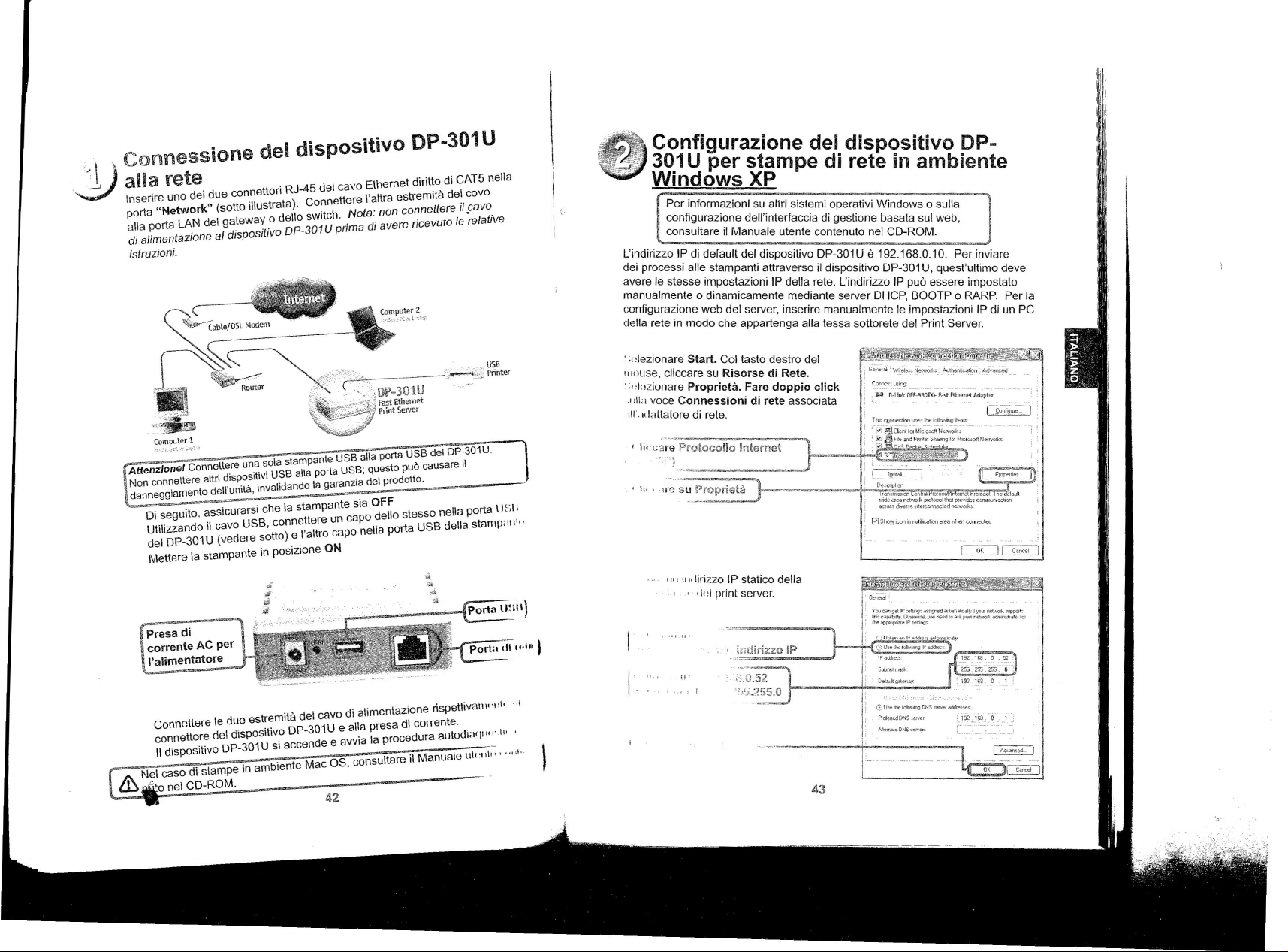
'.1.,
..
~
COll1nessione del dispositivo OP-301U
:, l. .
ì
alla rete
Inserire uno dei due connettori RJ-45 del cavo Ethernet diritto di CAT5 nella
porta "Network" (sotto illustrata). Connettere l'altra estremità del covo
alla porta LAN del gateway o dello switch. Nota: non connettere iI.cavo
di alimentazione al dispositivo DP-301U prima di avere ricevuto le relative
istruzioni.
~~abl' od.m
~~." -' \":" . P-301l1 -,;;:.;;~,
~ -0 ••
~r ~ Fa,<tServ.r
Computer 1
1:<1":~""~~'l:.'-?
Attenzi;;ne!
Non connettere altri dispositivi USB alla porta USB; questo può causare il
danneggiamento dell'unità, invalidando la garanzia del prodotto.
O:S::OO'
Connettere una sola stampante USB alla porta USB del DP-301U.
Di seguito, assicurarsi che la stampante sia OFF
Utilizzando il cavo USB, connettere un capo dello stesso nella porta U~;I\
~z..:= .....---
del DP-301U (vedere sotto) e l'altro capo nella porta USB della stamp;lIll"
Mettere la stampante in posizione ON
.cc'.,""" _
Presa di
corrente AC per
l'alimentatore
Connettere le due estremità del cavo di alimentazione rispettivéllli' ·,,1, ,I
connettore del dispositivo DP-301U e alla presa di corrente.
\I
dispositivo DP-301U si accende e avvia la procedura autodia'lIl"'II'
h..
Nel caso di stampe in ambiente Mac OS, consultare il Manuale
Ò~o nel CD-ROM.
...J
amet
Pnnt
'r -
42
.•.
.~
{porta
Imll)
~i1'l\i·1
lIt,,, ,I" , ." ,"
Configurazione del dispositivo OP·
301U per stampe di rete in ambiente
WindowsXP
r
Per inforrnazionl -. .-.----------
configurazione dell'interfaccia di gestione basata sul web,
consultare il Manuale utente contenuto nel CD-ROM.
L'indirizzo IP di default del dispositivo DP-301 Uè192.168.0.10. Per inviare
dei processi alle stampanti attraverso il dispositivo DP-301 U, quest'ultimo deve
avere le stesse impostazioni IP della rete. L'indirizzo IP può essere impostato
manualmente o dinamicamente mediante server DHCP, BOOTP o RARP. Per la
configurazione web del server, inserire manualmente le impostazioni IP di un PC
della rete in modo che appartenga alla tessa sottorete del Print Server.
';(~Iezionare 5tart. Col tasto destro del
iuouse,
cliccare su Risorse di Rete,
';""~zionare Proprietà. Fare doppio click
.1111"
voce Connessioni di rete associata
,Il'.«Iattatore di rete.
, I,';care Protocollo Internet
;" •·••.e
'''' \lldirizzo IP statico della
L, ., .•
l'·
-----_.
__.~," su altri sistemi operativi Windows o sulla
--= - -..-....-
su Proprietà
1.,1
print server.
43
D,,\'O~lic;n
(;;.nilli-~;Ulr,TiorHjjQcQV\ii1elr;erVrolMl,Th~-Cèl",,"
1<1ide.:.te.)
netvfOlk
proIOCQI"\3I
,}çroe!di..elv.lonteK~ledfl<'!ho.'ù!ks
0Sho!:!io:;r'linnol:lic,,\ion,"I"''!I~,her1cç •.•..~cl'!d
Pl'QVu:iP.r
~~
Y"~~<lngdlP
=cttir"F"s~ao.toc,'a1:ICIlI~·ayo •• I\Ct'.·.'Olk~o
lhr.capabiily
D~.yo"n<:edto",ky"",nelwM:IoIdn".~,",OItor
tho!~prcopri.lteIPMttln<J;
Stbnet~;
Odadl9'"l~'/"J'
(':l:.,.,·· •• ,1",-"
o
uee the
l'*:''''''J
ONS :re<V.eI~effi;t:
PrefelroodDNS'elver
AII~r.a":DNS"""r'-er:
I
9Jnf!gwe. ..
c:onvflUr~cd:io:In
I
A.:t.'~;,J_
0<
,"""
I
l'
Page 3

~'\ Configurazione del dispositivo DP~301U
,~ per stampe di rete in ambiente
Windows
Cliccare su OK per applicare
le impostazioni
IP,
XP
(continua) ~
esses
~~)fllt~
~'_~_=', ','
Ge~aI-
W!~~~~.~~\~'OI,~__•
ComtCltcily:
SI§! D-lit1k Of(·S.30lX+
n.iicvrnecJ.ionus~.h",loIlo\'''ro9i\cr.-ot
: ~~CI(;r'foc"'h~roOQ/t~ieb;,'OTks
!
'.!!;
liIne
Wl ~Qo$P~cJ •.::tScl,edulc<
"l .•...
~~L';S~
Dt';cripbvn
1
!(I(lémmiot-,
••.••.:1<:ece
000;>:: d,~",~e
0Smll'lC.Oninnutili~ionare-<Olo'!henCOTlrwçlf:d
-AlJ~tie~;:_:
Fast
cod P'liriel 5Mlir.g 1(1(
(<mlrùl Prolocol!1r1.ernel F'rolacd Ibe do:fd\J~
r.elwork
plf)\ocuf th,1t
or,lcl1:C!t"Ir,;;çt..-d
E.theme!: Adapter
Miclo:;Ql'l
DlO".ido::t
eommunic,-,l;un
r~.lwollu
Alh-.~
t'J~II':"JII~~
~~'='='-~'=~~-~-(JT1
Utilizzando il browser web,
inserire l'indirizzo IP del disposi-
tivo OP-301U. L'indirizzo IP di
defaultè192.168.0.10
L'indirizzo IP del dispositivo
può essere modificato accedendo
alla scheda Network del menu Web
OP-301
confìquratìon.
Nella seguente procedura viene
utilizzato come esempio l'indirizzo
IP
di default del server. Se !'indirizzo
IP
del dispositivo
essere modificato, apportare
le opportune correzioni alla
documentazione.
OP-301
Us deve
tfltflB1••
File Edit Vie"", Pevcntes rools Help
...
/
"di
http:j,l192,168,0.1O
~'Sl'·:·I'-C"dll:';2:l.Q~t:"....->,<·.
U
'~~
~~' c,;,,::', ==
ES'~ill
ro;".:&l
t~J
~;a
"
••••••1•••.
..
;::~;~::-.,:,;~
;p~
ll<'J
OP_30'1U
c_,,""" ."-'_'•.".
,••..••.c,_ ••.
" ..•...,-.-..."
..•
,"'
"k.,,1
.•..•.....•.•
"""" ....
'Ifi~~liI
~I
,....,..~
(~
,
44
""';d
'1>~
""",,(-
Configurazione del dispositivo DP-301U
per stampe
Windows XP
Cliccare sulla scheda Configuration
per visualizzare il valore corrente dei
parametri Impostazioni Porta
&'~:~icar:J
nome della porta da utilizzare.
.....,....,...~~~-~
I
WindowsXP:
Selezionare Start>Stampanti
e Fax>Aggiungi stampante. In
alternativa selezionare Start>Pannelio
di Controllo> Stampanti e Fax
,F
Fare doppio clic
sull'icona "Aggiungi
Stampante"
I
@iccare
0:~~
di
rete in ambiente
(continua)
~-
.~,.~L~;~l
,--c
L..~
f~liil
ìpltjr)J
i7Wi,'~
I
"'".",,,",n.t,er._ ..s, •. n"Jl,f._.,.H"es~", __ '
r
File Edit Vie\<'.' Pevontes Toois Help
L~
B~~!~~.
-:.·.·-.,·,~~_·~.~·~~fl~·
i
address
h~J
Prin~ersand Fexes
..
"
~ " ì
it~J
Add Pnoter
~
Welcome to the Add Printer
Wizard
n~1
VlIi3<ÌheQ.}'(Il'
c.t.>ITocc:toons
.~ ~,~~~:US:~~rt~:~~:~~l~lJC;;~S
POIt ~o:.h es
dorolneedlt)'Eeths, ••~dCi...--k~oY::eI'o
~1ffl-c.<fldIhenfÀ.9It"'p'"nle(;c:..tVc
"nlO!fU\.llCO<l\Pli~OIpcirtlhepwter'Ol'f.:ldVO\Jl
cOOlP\ller'~
Windows ~~M!!IJtDr'-.~j,;~y ;,::i5lthe pr~er 10:(
TDCO"'IIruli.',clIckNtcAl
~=~-,.'~'
45
'ml.a/l
a Plrlter CfloIQ,\;epl""o!.:r
IEEE
133t 'r1'~~,
i•.•"••
cd pcrt.
~'" . l,o
.§ ~
-~"
"_,.,!.',,i!
iifi_fI ..,~,:
Search
oID:i
w
m',1.
iIT.:t Il.n
the DfII):e< 01'\
l'
I
jIOJ
l'O"-
Page 4

Configurazione del dispositivo DP~301U
per stampe di rete in ambiente
Windows XP
Selezionare
"Stampante Locale"
Verificare che l'opzione
Rileva ed installa
Automaticamente la
stampante Plug an Play
sia deselezionata.
(continua)
r.tMémm
m
toca!DINclwlul: Plinlo,
Tte l'Ii:!:ald need~ lo kmw whkt, t~'pe cf P!jy~ \0 ~et up
Selcct the
opIi.."1fl
~; .•;-;;1ftwd\iitùçoWiJn )
J;cce;:;i~detecI.;;ndin:;l<'JIrr;-~
c
A~~!OIkpcj'oteI.ora~erdltaclKldloanoIl'elCOll\Plles
~) ~\~~~~~~~tleroctdtached"'''VlU"iil!f\'Cf.
t.3J~~f~Ifg~E1m~~~}b~;;:
ìhet descroes Ihe
jlfr-~~r"ou
wa•..•/.IQ cse:
;i::',!::f:;
Configurazione del dispositivo DP-301U
per stampe di rete in ambiente
Windows XP
~
Inserire l'indirizzo IP del
Print Server. (per esempio
192.168.0.10)
\I nome della porta viene
inserito automaticamente dal
sistema.
(continua)
t,t~Lit@Htit3ltJilJ@rli~I§li1fiffi~~H!EIEHH!tEi~U:.:::::'·
AdtJ PorI
FOII\h'r..hde,icedoyo\Jl'f<lnllQiJdlllr.-:ort?
Ente! the'PII'~edlarfle OflP 4<Mre~5.;md<l!MI nème
8dden:
JI92.168.01O
rIP_192.16RD.l0
Pi'II'oIelNemeQ{IP
!:on
Name:
for
the
..
_-_
d<.lSl(M~1(ice.
28
...
_~-
e~re su A~ant0t- -
Selezionare "Crea una nuova
porta."
Selezionare "Standard
TCPI
IP Port" dal menu a cascata
=---~
r:m!l!~I!'lWiII-i!ll-i!Ill~"f~2};~:;
'T' ... ~
Sch:çt o P,inter POIt
Con-opul,m
COIfmJruc..a!em,pnnteI's
SelectthepOd}'()I_lWatllylllllprinterl<lmc. IftheDOltt;not~'ed youcanc~ca
r)CwpOJl
r
!J::etìwlcllf)!,'~po;>It
W';'.;';;:~;~t'!;';.;
t-ç",,,,,~":;;n~;;~
1~0Ipt:~1:
IU;f"!-~f'~:;R';"~;',,:bH'fd'i~\1n
-!,,,@;S
~(a*5f:~
-==:==~__
tI-~(IlIoJhp.JIt~.
'r;~;i'"ij':;.;::,':0~'::';~:"".i,
.~:;,.
''(' g~'~;:"';":?
(Cliccare:u~' ~ '~;''''~I
Welcome to the Add Standard
Tep/IP P,;nter Port Wizard
Youu~lhfSI'~iz •••
dto<rddapo1tfOf.!lt'lelYlOkplÌ1er
Be/olfOc;(lrltnulngbe;uethal
1 Ife device e nsned on
2. The
net\-1'JIk
is corneded
end
corYigu:.n
Tocodrue.dd:.Ne:.t
( Cliccare su Avanti ) ~
46
•
,.,l"""
5@
i
__.l
~
3
151
(Cliccare su Avanti)
r-
il
&L'operazione richiede qualche
:l,
secondo
Selezionare "Persona lizza"
Cliccare su Impostazioni.
Cliccare su
Impostazioni
Selezionare "LPR"
Inserire il nome della
porta utilizzata dalla
stampante
Additiorlal Pu,t Info••
Thede-.oil::f,ccUdnot~ili:rilltied
Thedelec:ttddc"lCe",dlt'il<.nolW'llypo.l.
lThe-devicejlp~JcillYigwed
2. T~"oi:euonthePleyjCiuspager.,.-;qrect..
nhef cceecr ee ~dre~; <:nd pc!1wn i'lrIOlh!:l se<l1ch un theo netwolf, b'J !elwfltl!l \o 'he
p1evic.us',.'1IZ.:lfdp*"'ielectlhedc"';ctMJeilyou~le!.llleth!l!lddlel$Ì1coliect.
DevlCeT~
OStu.&rd
o8C.•..
$IOIO
"",tion
t, ,\
p(;is~;~,;;
\, Po>N_<
Fnnter
""'"""
R •••
vSethngs
lPRS~.:tifl']<
I
OLPRByleCco\Jrii'lg[fIilblr:d
OStlMPS'~En;;b1ed
NCII\lO'}
Required
ORdl'f
Be
eure thet
L<8<>cItJ~~
IP~i9Ù;So.·i(j
M~e&S:
flgz.16R010
orlP
E)
~
1
I
l'
O'I~
47
c."",
Cliccare su OK
I
Page 5

Configurazione del dispositivo Dps301U
per stampe di rete in ambiente
Windows XP (continua)
~~~j@·
Ad&lìof.al
~1 'nI •••m.,ll~ R~ft:d
Tt-.ode-,>eeçculdn<:l(bt:~icrt.ilo;;d ~
Thedctec\e<:loo.io:ei,« •.ri;.mYIA~~ 8"', ••.•e\hill:
1.The"",TiretS,,,~toc<.,d»)Uleo1
2.
IM~di8.sonIJlCPI'6~piiflt;~colred
Cliccare su Avanti ~
E~heI cceect thtI a,:JdIe~.:.nd P"'Ir~fI' <ònoth~. :eblchc.n jhe
r.""OOOlI"•••.iJI.j~[\I:~It,e&~type.yooil'le;lIlelm~e;:hcooeçl
r
Dew.cT)'Pe
OSI)nd<lld
,,::.)Udom!Sellr1~_._
I
I .- ~
'r'ou
h,we
fdec.leo:l e
N"
l.f'R.
192.169,0.10
lP_192.16BO.l0
pr.orl
""In Ihe
ss-nssaa-ut
netwal<~'
ICI/Ii:"..\'I...,
le\Ul~ Iv. ».
e\BJ~IcII!tks.
Configurazione del dispositivo DP-301U
per stampe di rete in ambiente
Windows XP
U
In questa finestra, inserire il nome
della stampante.
~car.e ~ AV~~
Selezionare "Ves" per stampare
una pagina di prova
(continua)
~~~~~
Nam<:YowPtintCf
'(~ rrml"Sl9-J1lr.·:ffJttto~1I$~eJ.
lype a
rEme
1(( th~ pmt",_ secec-e
n.y •.•
·"'"n~.;,;o/Ill'"JI" ...
pmfiUe.
E,o--.rtltò5<!1e
~~---,---,
f.M·t@@m.'~~S1E-ff.%E~.:L:i;~'L,'.
P,intle:IP<>(j1l
Toc","irmlhal.thcPlNIt!l1r.f\:.I.aIlcdDlQP •• t,I.YOUC<lnPlin! .••
~O(§f:)"bre;tob~"
r
1h1ll31 d'6Mde'J.«n ~$'lof..e:eolher.ar,'e0:5
tj~!
SOO\!:"Il'&gI/!Jili
c\o:I
nct.::t.qJD«t
jlllIlIEIIllnd
-
;:fF~;~51
~p.lIJe..
.!Joct,or;
~er."ef
m
c.-..I
~
I
Ea~?~
Scorrere l'elenco contenuto in
questa finestra fino a individuare la
stampante. (Se la stampante non
è
contenuta nell'elenco, inserire il
CD o il dischetlo dei driver fornito
con la stampante stessa)
Cliccare su "Disco Oriver"
Scorrere l'elenco e selezionare la
stampante.
( Cli~~~~~ S~Av~nti)
,
To.:;~E:tçlhi$\\;;'ad,dickFinl~l
+==
Ins4anPlilllcoSollwa.e
T~""""u4I1C\uI<:f",idJTJOJdeldelr:lmne,micllp!i:iel~I\'~e\O~ ~
S~edtheJmr"(llildUlt:l.m:!roodel.::>lYOUIPlinl:et HJ'OlJID',nle1c"me~.-;lhonns·.aIklIjPl'l
<k1::,cf.:1< Ha-ie
[~
r;o..-.palÌbleprirlet ~oftw.lIIe
I
~~=!W~- .~:~:.-'~~~
D"I~~Q~~ :;
~ij:x
Epron ••..{.tiEpron5t}+.l!(:QLOABOOESC.,'P2 v
~O=i::=~::"UuU'
=fu
4:"";'~~
~~~~~
Dd;. IIIiCl'R ••,rA~ cr.olIQted.~~ClUI Plirte< OOo..mmtati..::,nlOf
i)'Ep.""
S4k': COLOR
i\
§JEo>ooS\YIutCOLOA
7&lESUP2
7nESC;p
T~=~;;~;T~)
I 'kWc~
48
@icca~~~
La configurazione
m
La stampanteèpronta per
l'esecuzione di stampe di rete in
ambiente Windows XP.
.""i
2
I
Cliccare su Fine
_.u.
u_u_u~
è
terminata!
.~
Completing the Add
Wizard
You
hb\'"1:l
't()U~dlhefc.l~~or,-kl~!::
N.;tne:
Sh.;;(,n~floe· dlolShaTM>
Pc~~ IP_l :j:216::l.0.1Cl
Modd
Dl'IM Ye~
Te!.l~&: ~Jo
loclt>:;ethriwi<~,d.c!ickfinim
:U:Ge~$ruly
","m,plelcd IheAJd
Ep:on'>trklsCOLORi<!OESCiP2
Ep:e..,5tyk>3
COLOR
C-Fnffi:l
Printer
PTinl~
ì.\O ESCJP 2
0;....
\'/~~rd
""""
49
Page 6

~~ ~~:;a;a
Supporto tecnico
Gli ultimi aggiornamenti e la documentazione sono
disponibili sul sito D-Link.
:f,
'CTWW'~iLAG ~
Di1:
product kunt u conflqureren
net
<&n~e
recente '\!\fobbn:n.f.Jser,
~:.{~voorbeeirl
-';f
N~t~cap~NBvig;'jtor
lnternet Explorer
1.0c
OP",301U
6
D.,.link
Fasi
Etherfi1et~
printserver
Supporto tecnico periclienti residenti in Italia
D-Link Mediterraneo S.r.L.
Via N. Bonnet 6/B 20154 Milano
Supporto Tecnico dal lunedì al venerdì dalle ore
9.00 alle ore 19.00 con orario continuato
Telefono: 02-39607160
URL : http://www.dlink.itlsupporto.html
email: tech@dlink.it
D..LinlC
Building Networks for People
Voordat u begint
U hebt een apparaat met een Ethernet-poort (zoals een laptop of desktopcomputer)
en een printer met een USB-poort nodig voor aansluiting op de DP-301U.
ff3elangriilJ.: Schakel de
I.i
de DP-301 U gaat installeren.
stroomtoevoer
tne
ViJf]
DP-301
u.
de
printer
un
voordat
Ce inhoud van de verpakking controleren
,..-;,;.=.3licli\S:!iIa!!~2fSiS
U
P -eh!1etmf,jim,;,*,w.4i*&lKi:ikllii<!IJS~"'5i
DP-301U USB Print Server
G.,~,.
l
ed (met de software, handleiding en een
garantieformulier)
&
Ais u een voeding
met een andere nominale
(~ 5V 2,SA voedinq sadapter
Ais een van deze items ontbreekt, neemt u contact op met de leverancier.
spanning gebruikt, heeft
dit beschadiging van het
product tot gevolg en
vervalt de garantie.
•
',;(;~ (l-Un" Coporaaoo. !f:C. AI~ rscìuen vocstehoocen. Hmldelsmerken cf çeoepcneerde halldel'5men-,en .zi~l
I
.J.4\::;C~~;;;:::~':"C:':':_"~
eçcrcars. Software en specilìcaties
lc.unnen
zo-der vocrefqoende wZlar8::huwing wo-deu gevlijzigd.
ret
eigendom van nun respeceeve
